Registr je databáze všech nastavení, která operační systém Microsoft Windows, jeho aplikace a ovladače hardwarových zařízení používají k udržování svých konfigurací.
Registr je v mnoha ohledech srdcem systému Windows a zkušení uživatelé jej mohou využít k tomu, aby jejich počítače dělaly věci, které by jinak nebyly možné.
Upozornění: Provádění změn v registru může poškodit váš počítač. Měli byste provádět pouze změny, které vám vyhovují, a vždy byste měli předem zálohovat registr.
(Stručná) historie registru
Proč má systém Windows registr? Registr byl zaveden do Windows s vydáním Windows 95 a přetrval i na Windows 11. Před Windows 95 byly konfigurační informace ukládány v textových souborech, podobně jako aktuální soubory INI.
S tím bylo několik problémů. Za prvé, pro lidi bylo snadné tyto textové soubory omylem smazat, aniž by mohli škodu napravit. Za druhé, tyto konfigurační soubory neměly standardní strukturu. Různí vývojáři je vytvořili pro své aplikace.

Centralizované a standardizované úložiště konfigurace registru. Uživatelům také prakticky znemožnil náhodné smazání nebo zničení jakékoli informace v registru. Lze jej zálohovat (což pokryjeme níže) a je přísně chráněno systémem Windows před škodlivými útoky.
V dnešních operačních systémech Windows 10 a Windows 11 je Registr sofistikovaným systémem, který se dokáže sám udržovat a opravovat, ale není neomylný.
Základní struktura registru
Registr je hierarchická databáze. Na vrcholu hierarchie je váš počítač. Pod tím najdete hlavní větve známé jako „úly“. V těchto podregistrech jsou klíče registru. Klíče mohou obsahovat podklíče a hodnoty registru.
Existují tři typy hodnot klíče: Řetězec, Binární nebo DWORD. Řetězec je řádek textu. Binární hodnota je přesně taková, jak zní – hodnota vyjádřená jako jedničky a nuly. DWORD je čtyřbajtové číslo. Obvykle se používají k ukládání booleovských hodnot, takže 1 nebo 0 mohou představovat „povoleno“ a „vypnuto“.
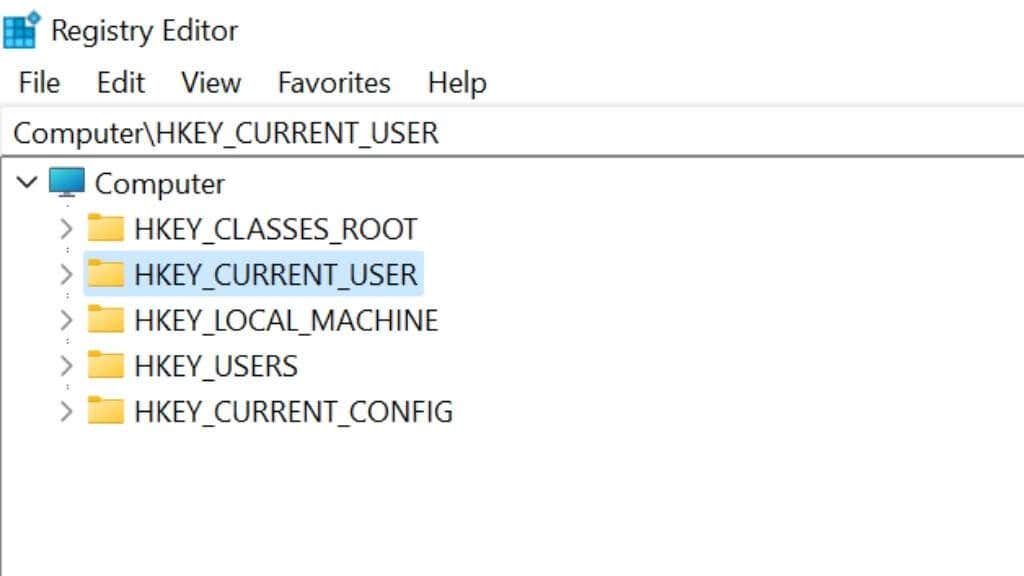
Každá z pěti hlavních větví ukládá jinou třídu nastavení:.
Pokud hledáte nastavení registru pro konkrétní aspekt vašeho počítače, znalost rozdílu mezi těmito hlavními větvemi může zkrátit dobu, kterou musíte zkoumat, než najdete, co potřebujete.
Úprava registru pomocí nástroje Regedit
I když je registr navržen tak, aby vydržel úmyslnou a náhodnou manipulaci, systém Windows obsahuje aplikaci, která vám umožňuje prozkoumat a upravit registr. Aplikace známá jako Editor registru systému Windows (nebo jednoduše Regedit) zobrazuje strukturu registru a všechny hodnoty, které obsahuje.
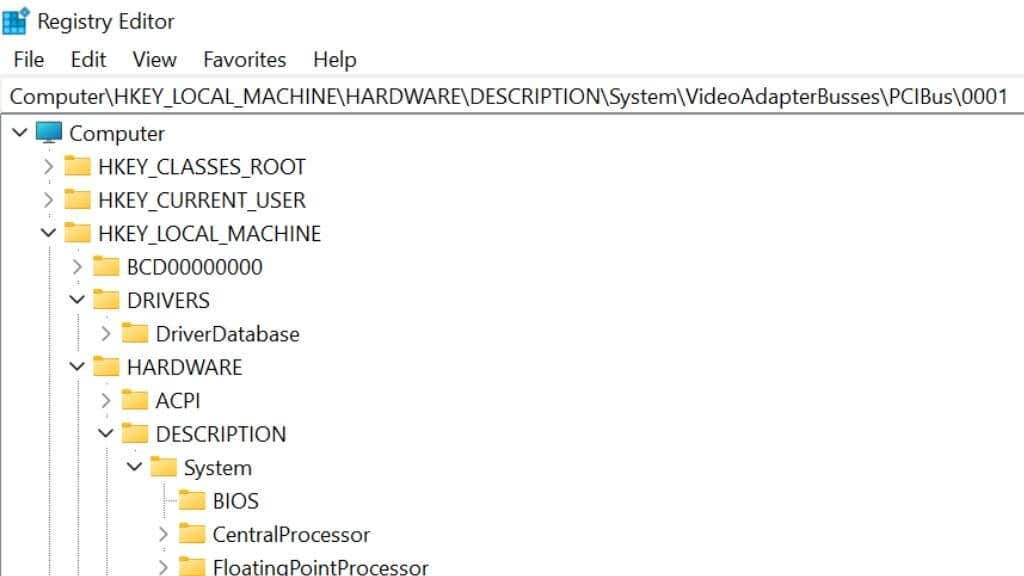
Otevření klíče a změna hodnoty je stejně snadné jako rozbalení stromu registru, dokud nenajdete hodnotu, kterou hledáte, a poté poklepání na hodnotu, kterou chcete změnit.
Chcete-li otevřít Editor registru, stisknutím klávesy Windows + R otevřete dialogové okno spuštění. Napište regedit nebo regedit.exe a stiskněte Enter . Případně jej vyhledejte pomocí nabídky Start a po zobrazení výsledku klikněte na Editor registru .
Měli byste upravit registr?
Neměli byste registr upravovat, pokud k tomu nemáte konkrétní důvod. Tento důvod musí být důležitější než stabilita vašeho systému a veškerý čas a data, o která byste mohli potenciálně přijít.

Pokud budete postupovat podle online průvodce, který vám ukáže, jak upravit registr pro konkrétní výsledek, podívejte se do komentářů a zjistěte, jak tato úprava pro uživatele fungovala. Na základě toho, co jste se zde dozvěděli o struktuře registru, zkuste také zjistit, zda to, co ukazuje průvodce, dává smysl. Pokud se při úpravě něco pokazí, počítač může selhat při spuštění po vypnutí, protože jste poškodili nastavení systému..
Z tohoto důvodu byste měli před provedením změn vždy zálohovat registr.
Zálohování registru
Registr můžete zálohovat a obnovit několika způsoby.
Pokud provedete zálohu celého disku pomocí nástroje pro zálohování Windows nebo zálohovacího nástroje třetí strany (dobrý nápad ze všech možných důvodů), registr se zazálohuje spolu se vším ostatním. Nevýhodou je, že pokud tuto zálohu potřebujete obnovit, ztratíte všechna další data vytvořená od poslední zálohy.
Když k vytvoření bodu obnovení použijete nástroj Obnovení systému, vytvoříte v daném okamžiku také zálohu registru. Při obnově z bodu obnovení nepřijdete o data, jako jsou soubory, které jste vytvořili od vytvoření posledního bodu obnovení.
K vytvoření zálohy samotného registru můžete použít Editor registru. Jednoduše vyberte Soubor >Exportovat a vyberte místo uložení.
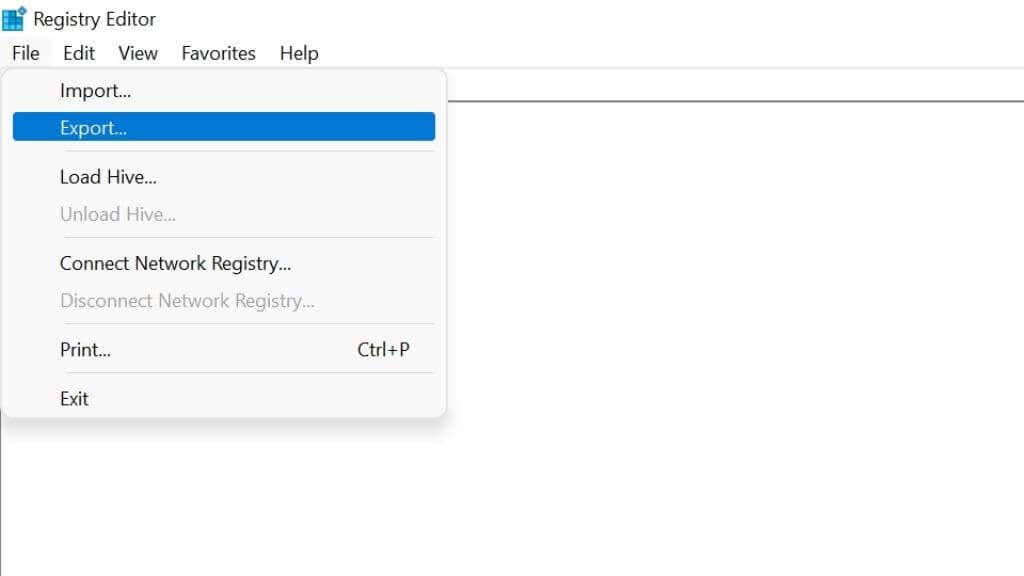
Tento soubor registru pak můžete uložit do cloudu nebo na fyzické záložní médium. Je také dobré registr exportovat těsně před tím, než v něm provedete změny, protože pokud to nějakým způsobem pokazíte, můžete uložený soubor REG okamžitě importovat pomocí Soubor >Importovat silný>. Můžete také exportovat konkrétní úly kliknutím pravým tlačítkem na úl a výběrem „Exportovat“.
Poznámka: Nedoporučujeme obnovovat zálohu registru, která je starší než jeden den, protože se ve vašem počítači mohlo změnit příliš mnoho věcí, což může vést k tomu, že registr bude ještě nevhodnější než ten, který nahrazujete.
Podívejte se na naše podrobný průvodce zálohováním registru, abyste se ujistili, že vám nikdy nezůstane registr, který nemůžete obnovit.
Jak se věci pokazí s registrem
V registru se může pokazit několik věcí. V závislosti na tom, jak k tomu došlo a jaké dopady to mělo na váš počítač, můžete být schopni problém opravit v případě, že nemáte žádnou nedávnou zálohu registru k obnovení, nebo se může ukázat, že „problém“ není problém.
Opuštěné položky registru
Ojedinělé položky jsou klíče a hodnoty, které zůstanou po odinstalaci softwaru. Jsou výsledkem nedbalého odinstalačního softwaru. Tyto jsou neškodné, ale aplikace pro čištění registru se prodávají za předpokladu, že osiřelé položky „ucpávají“ váš registr a ovlivňují výkon a stabilitu. Doporučujeme vyhnout se čističům registru, které mohou způsobit mnohem více škody než užitku..
Duplicitní klíče

Přeinstalace, upgrady nebo aktualizace vašeho softwaru mohou způsobit duplicitní klíče. Ty jsou rovněž neškodné, takže si s tím nedělejte starosti ani věřte tomu, co na toto téma říkají čističe registru.
Fragmentace registru
Týká se mezer, které zůstanou v podregistrech registru po odstranění klíčů nebo hodnot. Toto je další „chyba“ registru, která nic neovlivňuje, a není potřeba registr opravovat, defragmentovat ani komprimovat, zejména ve Windows 10 nebo 11.
Korupce registru
Poškození dat může zasáhnout kteroukoli část disku počítače. Pokud to způsobí, že vaše soubory registru budou zcela nebo částečně nečitelné, váš počítač pravděpodobně odmítne zavést systém nebo se bude chovat podivně. Před obnovením registru musíte zjistit příčinu poškození, zejména v případě poškození dat hardwaru.
Destrukční úpravy

K tomu dochází, když někdo použije Editor registru k náhodnému poškození věcí, ale odstraní nebo upraví hodnoty způsobem, který činí Windows nebo aplikace nepoužitelnými. Primárním řešením je obnovení poslední zálohy registru.
Malware
Malware může upravit váš registr tak, aby si udělil oprávnění nebo přístup k datům, které by neměl mít. Tento typ poškození registru je těžké odhalit, protože autoři malwaru se snaží zůstat neodhaleni. I po odstranění malwaru může dojít k poškození registru.

Poškození registru může být nepříjemné, takže se podívejte na Jak opravit poškozené položky registru a Jak opravit chyby registru, které také pokrývají opravy příkazového řádku, pokud jsou věci tak rozbité, že nelze spustit systém Windows grafické uživatelské rozhraní.
Co je možné, když hacknete svůj registr
V tuto chvíli můžete být více než trochu opatrní, abyste si nepletli s registrem. Pokud je to pravda, pak jsme svou práci udělali. Úpravu registru nelze brát na lehkou váhu.
Pokud však budete opatrní a budete používat dobré zdroje, můžete výrazně vylepšit práci se systémem Windows a přizpůsobit si systém Windows způsobem, který žádný nástroj ani aplikace nedokáže.
Můžete například:.
Toto je jen několik příkladů, ale pokud přejdete na 10 úžasných hacků registru Windows 10, které možná neznáte, naučíte se, jak tyto jednoduché, ale účinné hacky využít.
.